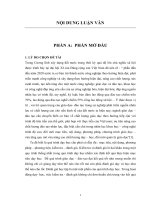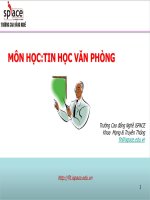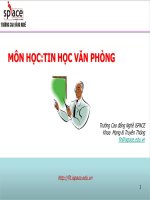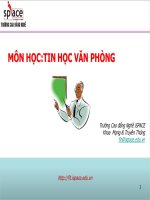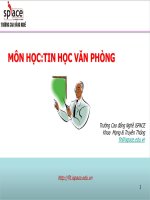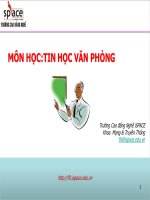Bài giảng Tin học (Nghề: Các ngành nghề không chuyên CNTT): Phần 2 - CĐ Công nghệ và Nông lâm Nam Bộ
Bạn đang xem bản rút gọn của tài liệu. Xem và tải ngay bản đầy đủ của tài liệu tại đây (1.88 MB, 62 trang )
Phần 2. MICROSOFT WORD 2010.
BÀI 1.
TỔNG QUAN VỀ MICROSOFT WORD 2010
1.1. KHỞI ĐỘNG VÀ THOÁT .
1.1.1. Khởi động.
Cách 1: Start Programs Microsoft Wsord.
Cách 2: Click chọn vào biểu tượng trên trên màn hình Desktop hoặc biểu tượng
trên thanh tác vụ.
1.1.2. Thoát
Cách 1: Click vào nút Thoát trên thanh tiêu đề
Cách 2: Nhấn tổ hợp Alt + F4.
Cách 3: Vào Office Button Chọn Exit Word
Lưu ý:
Vào Office Button Chọn Close dùng để đóng tập tin đang mở.
1.2. GIỚI THIỆU MÀN HÌNH GIAO DIỆN WORD
Thanh me nu
Thanh tiêu đề
Thanh
thước kẻ
Vùng soạn
thảo văn
bản
Thanh
cuộn dọc
Hiển thị chế độ %
của trang văn bản
Thanh
trạng
thái
Hình 1.1: Màn hình giao diện của Word 2010
- Thanh trên cùng là thanh tiêu đề (Title bar) có 3 nút: phóng to (Maximize –
Restore Down), thu nhỏ (Minimize), thoát (Close). Và chứa tên tập tin Word đã lưu.
45
Hình 1.2: Thanh tiêu đề (Title bar)
- Thanh kế tiếp là thanh chứa các thẻ lệnh gồm có: thẻ Home, thẻ Insert, thẻ Page
Layout, thẻ References, thẻ Mailings, thẻ Review và thẻ View.
Hình 1.3: Thanh menu chứa các thẻ lệnh
+ Thẻ Home chứa các lệnh cần thiết như: Copy, Paste, định dạng font chữ, định
dạng Paragraph, các kiểu Style, các hiệu chỉnh, các hiệu chỉnh Editing…
Hình 1.4: Thanh Ribbons (thanh công cụ)
+ Thẻ Insert chứa các lệnh cần thiết như: chèn các Shapes, định dạng Page, tạo
bảng Table, Inlistrations, Links, Header & Footer, Text, Symbol
Hình 1.5: Thẻ Insert
+ Thẻ Page Layout chứa các lệnh cần thiết như: tạo Themes, định dạng trang giấy
Page Setup, Page Background, định dạng Paragrap, sắp xếp Arrange.
Hình 1.6: Thẻ Page Layout
+ Thẻ References chứa các lệnh cần thiết như: Table of Content, tạo Footnote,
Citation & Biliography, Captions, Index, Table of Authrities.
Hình 1.7: Thẻ References
+ Thẻ Mailing chứa các lệnh như: tạo Envelopes và Labels, thiết lập trộn thư Mail
Merge, Write & Insert Fields, xem kết quả trộn thư…
46
Hình 1.8: Thẻ Mailing
+ Thẻ Preview gồm có: Proofing, tạo Comment, Tracking, Changes, Compare, bảo
mật dữ liệu Protect.
Hình 1.9: Thẻ Preview
+ Thẻ View gồm có: các chế độ hiển thị tài liệu – Document Views, ẩn hiện thước
đo…, Zoom và Windows.
Hình 1.10: Thẻ view
Thanh dưới cùng là thanh trạng thái: hiển thị trang hiện hành, tổng số trang,
số từ….(Status bar).
Hình 1.11: Thanh trạng thái
Bên cạnh đó, cịn có thước đo ngang và dọc, thanh cuộn dọc
Cách hiển thị 1 thước đo:
Click chọn thẻ View trong vùng Show/Hide Click chọn Ruler để hiển thị
thước đo.
Lưu ý:
47
Cách thay đổi đơn vị đo trên thước:
+ Click chọn Office Button Word
Options Chọn thẻ Advanced.
+ Kéo thanh trượt đến vùng Display
Tại ô Show Measurement in unit of
Sổ xuống chọn đơn vị đo thích hợp: Inches,
Centimeters, Milimeters, Points, Picas…
Cần biết:
1 inch = 2.54 centimeters
1 inch = 72 points
1 inch = 6 picas
1 piacs = 12 point
Hình 1.13: Hộp thoại Word options
1.3. CÁC THAO TÁC VỚI TẬP TIN.
1.3.1. Tạo 1 tập tin mới.
Bước 1: Click chọn Office Button New Hộp thoại New Document hiện ra
(xem hình 1.14)
Hình 1.14: Hộp thoại Blank cho phép tạo tập tin mới
Bước 2: Click chuột chọn 1 trong các lựa chọn sau:
- Chọn Blank Document: Tạo 1 văn bản mới (trắng)
- New Blog post: Tạo mới dạng Blog
- Installed Templates: Hiển thị các dạng Templates đã được cài đặt vào chương
trình cho phép người sử dụng chọn để sử dụng.
- My Template: Mở hộp thoại New Template để tạo mới 1 Template.
48
Hình 1.15: Hộp thoại Templates cho phép tại tập tin mới.
- New from Existing Document để tạo mới từ 1 tập tin word có sẵn trong máy tính.
- Microsoft Office Online: chứa các dạng có
sẵn trên mạng Insert.
1.3.2. Mở 1 tập tin đã có sẵn (Open).
Bước 1: Click chọn Office Button Open
Hộp thoại Open hiện ra.
Bước 2: Chọn nơi chứa tập tin cần mở trong
Computer
Bước 3: Click Open để mở.
Hình 1.16: Hộp thoại Open
Lưu ý:
Trên hộp thoại Open có nút Tools với các chức năng như: cho phép Map Network
Drive dùng để map ổ đĩa qua mạng nội bộ.
Khi click vào nút lệnh Office sẽ có mục Recents Documents hiện ra dùng để chọn
các tập tin đã từng sử dụng gần đây nhất
1.3.3. Lưu 1 tập tin mới (Save As).
Bước 1: Click chọn File Chọn Save As Hộp thoại Save As hiện ra.
49
Hình 1.17: Hộp thoại Save As
Bước 2: Cần phải thực hiện 2 thao tác sau:
- Chọn nơi cần lưu tại Save in.
- Đặt tên mới cho tập tin ở ô File name.
Bước 3: Click chọn nút Save để lưu tập tin lại.
Lưu ý:
- Trên hộp thoại Save có nút Tools với các chức năng sau:
- Map Network Drive: map ổ đĩa quang qua mạng nội bộ
- Save options: mở hộp thoại Word Options ở mục Save. Cho phép thiết lập các
điều khiển về lưu tập tin
- General Options: mở hộp thoại General Options. Cho phép hiệu chỉnh mật mã
mở và hiệu chỉnh tập tin gồm: Password to Open và Password to Modify.
- Web Options: mở hộp thoại Web Options. Cho phé hiệu chỉnh các tùy chọn về
Web
- Compress Picture: mở hộp thoại Compress Picture. Cho phép nén các hình ảnh
trong văn bản
1.3.4. Lưu các thay đổi trên 1 tập tin đã có (Save).
Khi đã thay đổi nội dung, các định dạng, cách bố cục thiết kế của tập tin thì cần
phải lưu lại những thay đổi đó bằng cách:
Cách 1: Click chọn Office Button Chọn Save
Cách 2: Click chọn biểu tượng
trên thanh tiêu đề
Cách 3: Nhấn tổ hợp phím Ctrl + S
1.4. THAO TÁC VỚI CHUỘT VÀ BÀN PHÍM.
1.4.1. Thao tác với chuột:
Sao chép định dạng văn bản:
50
Một trong những cơng cụ định dạng hữu ích nhất trong Word là Format Painter
(nút hình cây cọ trên thanh cơng cụ Standard). Bạn có thể dùng nó để sao chép dạng từ
một đoạn văn bản này đến một hoặc nhiều đoạn khác và để thực hiện chức năng này,
dùng chuột là tiện lợi nhất.
Bước 1: Chọn khối văn bản cần sao chép.
Bước 2: Chọn thẻ Home --> Click chuột vào nút Format Painter
trên thanh Ribbon.
Bước 3: Click chuột quét vào vùng văn bản cần sao chép định dạng.
Bước 4: Nhấn Esc để tắt chức năng này.
Dùng cây thước để xem khoảng cách văn bản trên trang:
Thông thường bạn dùng cây thước để định vị các dòng văn bản, đặt khoảng cách
lề trang hay đặt các tab dừng. Nhưng nó cịn một cơng dụng khác khơng kém phần thú
vị và tiện lợi, đó là xem chính xác (thể hiện trực quan bằng số) khoảng cách của văn bản
so với lề, cạnh trang hoặc giữa mỗi tab. Để biết khoảng cách mỗi phần như thế nào, bạn
bấm và giữ chuột tại một vị trí nào đó trên thanh thước ngang, đồng thời bấm giữ tiếp
nút chuột phải là sẽ thấy ngay khoảng cách giữa mỗi phần là bao nhiêu.
Di chuyển văn bản:
Cũng tương tự như table hay bất cứ đối tượng nào khác trong tài liệu, bạn có thể
dùng cách kéo và thả trong việc sao chép hoặc di chuyển văn bản, cách thực hiện như
sau:
Bước 1: Chọn khối văn bản cần di chuyển.
Bước 2: Thực hiện 1 trong 2 cách:
Cách 1: Chọn Home --> Click chọn biểu tượng Cut
Cách 2: Nhấn tổ hợp phím Ctrl + X.
trên thanh Ribbon.
Chọn khối văn bản:
Trước khi cung cấp một dạng nào đó cho tồn bộ văn bản, điều đầu tiên mà bạn sẽ
làm là đánh khối toàn bộ chúng và bạn có thể dùng những cách như bấm menu EditSelect All hoặc nhấn Ctrl+A.
Nhưng bạn hãy thử cách này xem, chỉ cần đưa chuột về lề trái văn bản (mũi tên trỏ
chuột sẽ nghiêng về phải) và:
Bấm nhanh 1 lần sẽ chọn 1 dịng (tính theo vị trí để chuột).
Bấm nhanh 2 lần sẽ chọn 1 đoạn (tính theo vị trí để chuột).
Bấm nhanh 3 lần chọn tồn bộ tài liệu.
1.4.2. Thao tác với bàn phím.
Các phím thường dùng trong Winword gồm các phím:
Các phím di chuyển con trỏ:
- Phím ↑: Di chuyển con trỏ lên một dịng.
- Phím ↓: Di chuyển con trỏ xuống một dịng.
- Phím →: Di chuyển con trỏ sang phải một ký tự.
- Phím ←: Di chuyển con trỏ sang trái một ký tự.
Các phím xố ký tự:
- Phím Delete: Xố ký tự tại ví trí con trỏ (bên phải con trỏ).
- Phím Backspace: Xố ký tự liền trái vị trí con trỏ.
51
- Phím Insert: Để chuyển đổi giữa chế độ chèn (Insert) và thay thế (Overwrite) ký
tự.
Các phím điều khiển:
- Phím Home: Chuyển vị trí con trỏ về đầu dịng văn bản chứa con trỏ.
- Phím End: Chuyển vị trí con trỏ về cuối dịng văn bản chứa con trỏ.
- Phím Page Up: Chuyển vị trí con trỏ lên trên một trang màn hình.
- Phím Page Down: Chuyển vị trí con trỏ xuống dưới một trang màn hình.
- Muốn về đầu văn bản: ấn đồng thời Ctrl+Home.
- Muốn về cuối văn bản: ấn đồng thời Ctrl+End.
Thao tác nhanh trong văn bản với các phím tắt thơng dụng.
TT
Phím tắt
Tác dụng
1
Ctrl+1
Giãn dịng đơn (1)
2
Ctrl+2
Giãn dịng đơi (2)
3
Ctrl+5
Giãn dịng 1,5
4
Ctrl+0 (zero)
Tạo thêm độ giãn dòng đơn trước đoạn
5
Ctrl+L
Căn dòng trái
6
Ctrl+R
Căn dòng phải
7
Ctrl+E
Căn dòng giữa
8
Ctrl+J
Căn dòng chữ dàn đều 2 bên, thẳng lề
9
Ctrl+N
Tạo file mới
10
Ctrl+O
Mở file đã có
11
Ctrl+S
Lưu nội dung file
12
Ctrl+P
In ấn file
13
F12
Lưu tài liệu với tên khác
52
14
F7
Kiểm tra lỗi chính tả tiếng Anh
15
Ctrl+X
Cắt đoạn nội dung đã chọn (bôi đen)
16
Ctrl+C
Sao chép đoạn nội dung đã chọn
17
Ctrl+V
Dán tài liệu
18
Ctrl+Z
Bỏ qua lệnh vừa làm
19
Ctrl+Y
Khôi phục lệnh vừa bỏ (ngược lại với Ctrl+Z)
20
Ctrl+Shift+S
Tạo Style (heading) -> Dùng mục lục tự động
21
Ctrl+Shift+F
Thay đổi phông chữ
22
Ctrl+Shift+P
Thay đổi cỡ chữ
23
Ctrl+D
Mở hộp thoại định dạng font chữ
24
Ctrl+B
Bật/tắt chữ đậm
25
Ctrl+I
Bật/tắt chữ nghiêng
26
Ctrl+U
Bật/tắt chữ gạch chân đơn
27
Ctrl+M
Lùi đoạn văn bản vào 1 tab (mặc định 1,27cm)
28
Ctrl+Shift+M
Lùi đoạn văn bản ra lề 1 tab
29
Ctrl+T
Lùi những dòng khơng phải là dịng đầu của đoạn
văn bản vào 1 tab
30
Ctrl+Shift+T
Lùi những dịng khơng phải là dịng đầu của đoạn
văn bản ra lề 1 tab
31
Ctrl+A
Lựa chọn (bơi đen) tồn bộ nội dung file
53
Tìm kiếm ký tự
32
Ctrl+F
33
Ctrl+G
F5)
34
Ctrl+H
Tìm kiếm và thay thế ký tự
35
Ctrl+K
Tạo liên kết (link)
36
Ctrl+]
Tăng 1 cỡ chữ
37
Ctrl+[
Giảm 1 cỡ chữ
38
Ctrl+W
Đóng file
39
Ctrl+Q
Lùi đoạn văn bản ra sát lề (khi dùng tab)
40
Ctrl+Shift+>
Tăng 2 cỡ chữ
41
Ctrl+Shift+<
Giảm 2 cỡ chữ
42
Ctrl+F2
Xem hình ảnh nội dung file trước khi in
43
Alt+Shift+S
Bật/Tắt phân chia cửa sổ Window
44
Ctrl+enter
Ngắt trang
45
Ctrl+Home
Về đầu file
46
Ctrl+End
Về cuối file
47
Alt+Tab
Chuyển đổi cửa sổ làm việc
48
Start+D
Chuyển ra màn hình Desktop
49
Start+E
Mở cửa sổInternet Explore, My computer
(hoặc
Nhảy đến trang số
54
50
Ctrl+Alt+O
Cửa sổ MS word ở dạng Outline
51
Ctrl+Alt+N
Cửa sổ MS word ở dạng Normal
52
Ctrl+Alt+P
Cửa sổ MS word ở dạng Print Layout
53
Ctrl+Alt+L
Đánh số và ký tự tự động
54
Ctrl+Alt+F
Đánh ghi chú (Footnotes) ở chân trang
55
Ctrl+Alt+D
Đánh ghi chú ở ngay dưới dòng con trỏ ở đó
56
Ctrl+Alt+M
Đánh chú thích (nền là màu vàng) khi di chuyển
chuột đến mới xuất hiện chú thích
57
F4
Lặp lại lệnh vừa làm
58
Ctrl+Alt+1
Tạo heading 1
59
Ctrl+Alt+2
Tạo heading 2
60
Ctrl+Alt+3
Tạo heading 3
61
Alt+F8
Mở hộp thoại Macro
62
Ctrl+Shift++
Bật/Tắt đánh chỉ số trên (x2)
63
Ctrl++
Bật/Tắt đánh chỉ số dưới (o2)
64
Ctrl+Space
(dấu cách)
Trở về định dạng font chữ mặc định
65
Esc
Bỏ qua các hộp thoại
66
Ctrl+Shift+A
Chuyển đổi chữ thường thành chữ hoa (với chữ
tiếng Việt có dấu thì khơng nên chuyển)
55
67
Alt+F10
Phóng to màn hình (Zoom)
68
Alt+F5
Thu nhỏ màn hình
69
Alt+Print
Screen
Chụp hình hộp thoại hiển thị trên màn hình
70
Print Screen
Chụp tồn bộ màn hình đang hiển thị
1.3.5. Chọn khối và các thao tác trên khối.
Chọn khối.
Cách 1: nhấp chuột từ điểm đầu đến điểm cuối của văn bản cần chọn.
Cách 2: Nhấp chuột để đặt con trỏvăn bản ở điểm đầu, giữ Shift và nhấp chuột ở
điểm cuối của đoạn văn bản cần chọn.
Cách 3: Dùng phím Home, End và phím mũi tên trên bàn phím để di chuyển con
trỏvăn bản đến điểm đầu.
Giữ phím Shift và gõ các phím mũi tên thích hợp để di chuyển con trỏvăn bản đến
điểm cuối của đoạn văn bản cần chọn.
Sao chép, di chuyển:
Lệnh
Biểu tượng
Phím tương đương
Cut
Ctrl + X
Copy
Ctrl + C
Ý nghĩa
Chuuyển đoạn văn bản đã chọn vào
bộ nhớ Clipboard
Chép đoạn văn bản đã chọn vào bộ
nhớ Clipboard
Dán đoạn văn bản có trong
Paste
Ctrl + V
Clipboard vào vị trí con trỏ text
Xóa khối
Chọn đoạn văn bản cần xóa. Nhấn phím Delete trên bàn phím.
1.3.6. Các thao tác với khung màn hình Word
Phóng to thu nhỏ trang văn bản theo tỷ lệ phần trăm
Bước 1: Chọn menu View Zoom, xuất hiện hộp thoại zoom như sau:
Bước 2: Thực hiện các công việc trên hộp thoại Zoom như sau:
- Chọn 200%, 100%, 75% để định tỷ lệ phóng to hay thu nhỏ theo yêu cầu.
- Tại mục Percent ta nhập tỷ lệ mong muốn từ 10% đến 500%
56
- Chọn Page Width để thấy toàn bộ bề ngang (lề trái, lề phải) của trang.
- Chọnvăn bản Width để thấy toàn bộ bề ngang của văn bản
- Chọn Whole Page để thấy tồn bộ trang tính theo chiều dọc và chiều ngang trên
màn hình
- Chọn mục Many Pages để hiển thị cùng lúc nhiều trang trên màn hình
Bước 3: Sau khi chọn một trong các mục trên, Click vào OK để thi hành lệnh
Chia màn hình soạn thảo thành 2 khung
Word cho phép chia cửa sổ soạn thảo thành 2 khung để xem cùng lúc các thành
phần khác nhau của một tài liệu. Mỗi khung độc lập và có các thanh cuộn riêng của nó.
Để chia cửa sổ, ta thực hiện như sau:
Cách 1:
Bước 1: Chọn menu View Split (Màn hình soạn thảo của word sẽ hiển thị một
đường phân cách ngang).
Bước 2: Đặt con trỏ chuột tại vị trí muốn chia rồi Click chuột hoặc nhấn Enter.
Để trở lại màn hình soạn thảo bình thường, chọn menu View Remove Split.
Cách 2: Click chuột vào biểu tượng Full Screen Reading góc phải của thanh trạng
thái (xem hình 1.)
Để trở lại màn hình soạn thảo bình thường thì click chuột vào nút Close
ở góc phải trên cùng của màn hình.
Hình 1.18: Chế độ Zoom trên thanh trạng thái
1.3.7. Hiển thị các tiêu đề của tài liệu
- Chọn menu View Document Map.
- Để sử dụng Document Map, chọn tiêu đề mong muốn, cửa sổ tài liệu chính sẽ
cuộn đến vị trí tương ứng trong tài liệu.
- Muốn tắt chế độ này, ta thực hiện View Document Map lần nữa (xem hình 1.
sau).
Hình 1.19 : Minh họa chế độ hiển thị của tài liệu
57
Bài 2.
THỰC HIỆN ĐỊNH DẠNG VĂN BẢN.
2.1. ĐỊNH DẠNG VĂN BẢN.
2.1.1. Chọn Font chữ.
Bước 1: Chọn đoạn văn bản
Bước 2: : Thực hiện 1 trong 2 cách sau:
Cách 1: Nhấp chuột trái vào mũi tên cạnh nút Font (danh sách các font chữ sẽ xổ
xuống)
Cách 2: Click Right lên vùng chọn và Click chuột vào mũi tên cạnh nút Font (danh
sách các font chữ sẽ xổ xuống)
Bước 3: chọn font chữ cho phù hợp (xem hình 2.1)
Hình 2.1: Lựa chọn font chữ
2.1.2. Thay đổi kích cỡ Font chữ.
Bước 1: Chọn đoạnvăn bản muốn thay đổi kích cỡ
Bước 2: : Thực hiện 1 trong 2 cách sau:
Cách 1: Click Right lên vùng chọn và Click chuột vào mũi tên cạnh nút Font Size
chọn cỡ chữ theo ý muốn
Cách 2: Click chọn vào Font Size trên thanh công cụ và chọn cỡ chữ theo ý muốn
(xem hình 2.1)
58
Hình 2.2: Thay đổi kích cỡ chữ từ thanh cơng cụ
2.1.3. Canh lề đoạn văn bản.
Để canh trái, phải, giữa, hoặc canh đều hai bên, hãy thực hiện như sau:
Bước 1: Chọn đoạn văn bản bạn muốn canh chỉnh.
Bước 2: Trong thẻ Home, nhóm Paragraph
- Nhấn nút Align Left để canh lề trái
- Nhấn Align Right để canh phải
- Nhấn nút Center để canh giữa (giữa 2 lề trái và phải)
- Hay nhấn nút Justify để canh đều hai bên.
Canh lề giữa
Canh đều 2 bên
Canh lề trái
Canh lề phải
2.1.4. Chọn kiểu chữ In đậm.
Bước 1: Chọn đoạnvăn bản mà bạn muốn in đậm.
Bước 2: Thực hiện 1 trong 3 cách sau.
Cách 1: Click phải lên vùng chọn Click chọn nút Bold
(B).
Cách 2: Nhấn tổ hợp phím Ctrl + B.
Cách 3: Click chọn nút Bold (B) trên thanh công cụ.
Lưu ý: Nhấn Bold (hoặc Ctrl+B) lần nữa nếu bạn muốn bỏ in đậm.
2.1.5. Chọn kiểu chữ In nghiêng.
59
Bước 1: Chọn đoạnvăn bản mà bạn muốn in nghiêng.
Bước 2: Thực hiện 1 trong 3 cách sau.
Cách 1: Click phải lên vùng chọn Click chọn nút
Italic (I) .
Cách 2: Nhấn tổ hợp phím Ctrl + I.
Cách 3: Click chọn nút Italic (I) trên thanh công cụ.
Lưu ý: Nhấn Italic (hoặc Ctrl+I) lần nữa nếu bạn muốn bỏ in nghiêng.
2.1.6. Chọn kiểu chữ gạch dưới đoạn văn bản.
Bước 1: Chọn đoạnvăn bản mà bạn muốn gạch chân.
Bước 2: Thực hiện 1 trong 3 cách sau.
Cách 1: Click phải lên vùng chọn Click chọn nút
Underline (U) .
Cách 2: Nhấn tổ hợp phím Ctrl + U.
Cách 3: Click chọn nút Underline (U) trên thanh công cụ.
Lưu ý: Nhấn Underline (hoặc Ctrl+U) lần nữa nếu bạn muốn bỏ gạch chân.
2.1.7. Đổi màu chữ.
Bước 1: Chọn đoạnvăn bản muốn đổi màu.
Bước 2: Thực hiện 1 trong 2 cách sau:
Cách 1: Click chuột vào mũi tên cạnh biểu tượng chữ
A trên thanh công cụ.
Cách 2: Click Right lên vùng chọn và Click chuột vào
mũi tên cạnh nút chữ A.
Bước 3: Click chuột chọn màu.
2.1.8. Đánh dấu Highlight (màu nền) cho đoạn text.
Để làm cho đoạnvăn bản nổi bật hơn, cách thực hiện
như sau:
Bước 1: Chọn đoạnvăn bản muốn đánh dấu Highlight.
Bước 2: Thực hiện 1 trong 2 cách sau:
- Cách 1: Click Right lên vùng chọn và Click chuột vào mũi tên cạnh nútvăn bản
Highlight Color Chọn màu theo ý muốn.
- Cách 2: Click chọn vào mũi tên của biểu tượngvăn bản Highlight Color trên
thanh công cụ và chọn màu theo ý muốn.
60
Hình 2.3: Đánh dấu Highlight (màu nền) cho đoạnvăn bản từ thanh công cụ.
2.1.9. Gỡ bỏ đánh dấu Highlight cho đoạn text
Khi bạn đã chọn Highlight Color (màu nền) cho đoạn text, bạn muốn gỡ bỏ nó,
hãy thực hiện lần lượt các bước như sau:
Bước 1: Chọn đoạnvăn bản đã đánh dấu Highlight mà bạn muốn gỡ bỏ.
Bước 2: Thực hiện 1 trong 2 cách sau:
- Cách 1: Click Right lên vùng chọn Click chuột vào nútvăn bản Highlight
Color.
- Cách 2: Click chọn vào mũi tên của biểu tượngvăn bản Highlight Color trên
thanh cơng cụ (xem hình 2.4).
Bước 3: Click chọn No Color.
Hình 2.4: Bỏ chọn Highlight cho đoạn văn bản.
2.1.10. Canh chỉnh paragraph.
Mỗi dấu xuống dòng (Enter) sẽ tạo thành một đoạn văn bản. Khi định dạng đoạn
văn bản, khơng cần phải lựa chọn tồn bộ văn bản trong đoạn đó, mà chỉ cần đặt điểm
trỏ trong đoạn cần định dạng.
Để mở tính năng định dạng paragraph, ta thực hiện như sau:
Bước 1: Chọn đoạn văn bản cần định dạng.
Bước 2: Thực hiện 1 trong 2 cách sau:
- Cách 1: Trên thanh công cụ, chọn thẻ Home Click chuột trái vào mũi tên nhỏ
thuộc nhóm paragraph (xem hình 2.5).
61
Hình 2.5: Bật tính năng paragraph
- Cách 2: Click Right lên vùng văn bản đã chọn Paragraph.
Bước 3: Hộp thoại paragraph xuất hiện.
+ Mục Aligment: chọn kiểu căn lề cho đoạn:
* Justified – căn đều lề trái và lề phải; - Left – căn đều lề trái.
* Right – căn đều lề bên phải; - Center – căn giữa 2 lề trái và phải.
+ Mục Indentation: thiết lập khoảng cách từ mép lề đoạn so với lề trang:
* Left – khoảng cách từ lề trái đoạn đến lề trái của trang văn bản;
* Right- khoảng cách từ lề phải của đoạn đến lề phải của trang văn bản, ngầm
định, hai khoảng cách này đều là 0.
+ Trong mục Special nếu chọn:
- First line: khi đó có thể thiết lập độ thụt dòng của dòng đầu tiên trong đoạn một
khoảng cách được gõ vào mục By:
- Hanging: để thiết lập độ thụt dòng của dòng thứ 2 trở đi trong đoạn so với dòng
đầu tiên một khoảng cách được gõ vào mục By:
- None: để hủy bỏ chế độ thụt đầu dòng trên đoạn.
+ Mục Spacing: cho phép thiết lập các khoảng cách giữa các đoạn, giữa các dòng
trong đoạn văn:
- Before: khoảng cách dòng giữa dòng đầu tiên của đoạn tới dịng cuối cùng của
đoạn văn bản trên nó;
- After: để thiết lập khoảng cách dòng giữ dòng cuối cùng của đoạn với dịng đầu
tiên của đoạn sau nó;
- Line Spacing: để chọn độ dãn dòng. Ngầm định độ dãn dịng là 1 (Single);
Màn hình Preview cho phép xem trứớc những kết quả định dạng đoạn vừa thiết
lập.
Bước 4: Nhấn Ok để chấp nhận những thuộc tính vừa thiết lập cho đoạn văn bản
đang chọn; trái lại nhấn Cancel để huỷ bỏ công việc vừa làm.
62
Căn lề đoạn văn
Tạo khoảng cách
từ mép lề đoạn so
với lề trang
Tạo khoảng cách
giữa các đoạn văn
và các dòng
Xem trước kết quả
định dạng
Hình 2.6: Hộp thoại paragraph đã được bật
2.1.11.Đánh dấu chỉ số trên (Superscript) và chỉ số dưới (Subscript).
Hãy xem 2 ví dụ sau:
A2 + B2 = C2 Superscript (chỉ số trên)
H2SO4 Subscript (chỉ số dưới)
Để thực hiện đánh dấu chỉ số trên (Superscript) bạn hãy thực hiện các bước
như sau:
Bước 1: Chọnvăn bản muốn đánh dấu
Bước 2: Thực hiện 1 trong 2 cách sau:
Cách 1: Chọn biểu tượng
trên thanh công cụ
Cách 2: Nhấn tổ hợp phím Ctrl + Shift + phím +
Lưu ý: Để bỏ chọn, hãy chọnvăn bản và nhấn tổ hợp phím Ctrl + Shift + phím
+ hoặc nhấn vào biểu tượng
1 lần nữa
Để thực hiện đánh dấu cho chỉ số dưới (Subscript) bạn hãy thực hiện các
bước như sau:
Bước 1: Chọnvăn bản muốn đánh dấu
Bước 2: Thực hiện 1 trong 2 cách sau:
Cách 1: Chọn biểu tượng
trên thanh công cụ
Cách 2: Nhấn tổ hợp phím Ctrl + phím +
Lưu ý: Để bỏ chọn, hãy chọnvăn bản và nhấn tổ hợp phím Ctrl + phím + hoặc
nhấn vào biểu tượng
1 lần nữa
2.2. ĐỊNH DẠNG CỘT, TAB, NUMBERING, DROP CAP.
2.2.1. Định dạng cột.
63
Cách thứ nhất: Đánh văn bản trước, chia cột sau:
Bước 1: Đánh văn bản một cách bình thường, hết đoạn nào thì nhấn Enter để xuống
hàng. Sau khi đã gõ hết nội dung văn bản, bạn hãy nhấn Enter để con trỏ xuống hàng
tạo một khoảng trắng.
Bước 2: Bôi đen khối nội dung cần chọn (khơng tơ khối dịng trắng ở trên)
Bước 3: Chọn thẻ Page Layput
Bước 4: Click chuột trái vào mũi tên dưới Columns
ở nhóm Page Setup (xem hình 2.7)
Hình 2.7: Danh sách Columns đã được xổ xuống
Bước 5: Nhấn vào More Columns hiển thị hộp
thoại (xem hình 2.8) và thiết lập các thơng số
+ Presets: Các mẫu chia cột
+ One – Two – Three : Các cột có độ rộng bằng
nhau
+ Left – Right: Các cột có độ rộng khác nhau
+ Number of Columns
: Số cột (nếu muốn số cột chữ >3)
+ Line Between: Đường kẻ giữa các cột
+ Width and Spacing: Điều chỉnh độ rộng và khoảng cách
+ Equal column width:Các cột có độ rộng cột bằng nhau nếu nhắp chọn vào ơ
vng phía trước
Chọn hình thức chia
cột
Chọn số cột muốn
chia
Tạo đường gạch kẻ
Độ rộng khoảng
cách của từng cột
Phạm vi văn bản
chia cột
Hình 2.8: Hộp thoại Columns.
64
Cách thứ hai: chia cột trước, gõ văn bản sau (dùng trong trường hợp toàn bộ
văn bản được chia theo dạng cột báo).
Bước 1: Chọn thẻ Page Layout.
Bước 2: Click chuột trái vào mũi tên dưới Columns ở nhóm Page Setup (xem hình
2.7).
Bước 3: Lập lại bước 5 ở cách thứ 1.
Bước 4: Nhập văn bản vào.
Lưu ý: Khi đang đánh văn bản, bạn muốn chuyển sang cột khác: Tại nhóm Page
Setup chọn Breaks Column.
2.2.2. Định dạng tab.
Tab là công cụ được sử dụng rất nhiều trong việc nhập văn bản. Ngoài khả năng
dịch chuyển điểm trỏ theo từng bước nhẩy, mục này sẽ giới thiệu cách sử dụng Tab cho
việc tạo một văn bản hiển thị dưới dạng các cột. Ví dụ:
STT
Tên vật tư
Số lượng
Giá tiền
1 ------------------ Giấy phô tô A4 _____________ 1 ........................ 60.000
2 ------------------ Bút bi bến nghé ____________ 10 ....................... 10.000
3 ------------------ Tập 96 trang ______________ 10 ....................... 50.000
Để cho việc cài đặt tab được thuận tiện, bạn nên cho hiển thị thước ngang trên đỉnh
tài liệu bằng cách nhấn nút View Ruler ở đầu trên thanh cuộn dọc (xem hình 2.9)
Hình 2.9: Hiển thị thanh thước kẻ Rule
Bước 1: Chọn kiểu Tabs bằng cách nhấp chuột vào góc giao giữa thanh thước
ngang và thanh thước dọc.
Tab trái;
tab giữa;
tab phải;
tab thập phân
Bước 2: Thiết lập vị trí tab cho các cột bằng cách nhấp chuột trái lên thanh thước
ngang.
Các vị trí tab thiết lập
Hình 2.10: Thiết lập vị trí đặt tab trên thanh thước kẻ.
Bước 3: Sử dụng những điểm Tab vừa thiết lập ở trên để tạo bảng dữ liệu:
65
- Khi con trỏ đang nằm ở đầu dòng văn bản, nhấn Tab để nhập dữ liệu cột đầu tiên.
- Nhập xong nhấn Tab, con trỏ sẽ chuyển đến vị trí tab tiếp theo (vị trí cột tiếp
theo).
- Làm tương tự với các dịng tiếp theo, bạn đã có thể tạo đöợc bảng dữ liệu như
yêu cầu ở trên.
Bước 4: Tạo đường kẻ cho các vị trí Tab:
- Chọn khối văn bản cần thiết lập đường kẻ tab.
- Chọn thẻ Page Layout Click vào biểu tượng
xuất hiện hộp thoại (xem hình 2.11)
2.1.1. Định dạng Numbering
trên thanh cơng cụ
Chọn vị trí tab
đã thiết lập
2.1.2. Định dạng Drop Cap
2.2. Tạo Header và Footer
Chọn kiểu tab
Chọn kiểu
đường kẻ tab
Click vào nút
Set để thiết lập
Hình 2.11: Hộp thoại tab.
Click vào nút
OK để hồn tất
Chọn vị trí tab trong mục Tabs stop position.
Chọn kiểu đường thiết lập tabs trong mục Leader.
Click Set.
Click OK.
Lưu ý: Muốn xóa bỏ một điểm tab nào đó chỉ cần dùng chuột kéo chúng ra khỏi
thanh thước kẻ và thả chuột.
2.2.3. Thiết lập Bullets and Numbering.
66
2.2.3.1. Thiết lập Bullets.
Để đánh dấu đầu dòng một đoạn văn bản, ta thực
hiện thao các bước sau:
Bước 1: Đặt con trỏ lên đầu đoạn cần đánh dấu
Bước 2: Thực hiện 1 trong 2 cách sau:
Cách 1: Click chuột vào mũi tên cạnh biểu tượng
Bullets trên thanh công cụ
Cách 2: Click Right Bullets
Bước 3: Chọn 1 kiểu phù hợp.
- Có thể nhấn vào nút Define New Bullet để thực
hiện một vài thao tác định dạng cần thiết cho Bullet
đang dùng:
- Chọn lại kiểu bullet mới trong mục Symbol;
- Nhấn nút Font.. để chọn loại phông chữ cho
bullet;
- Nhấn nút Picture để có thể chọn bullet là hình
ảnh khác;
Hình 2.12: Lựa chọn Bullets cho việc đánh dấu đầu đoạn.
2.2.3.2. Thiết lập Numbering.
Để đánh số chỉ mục cho các tiêu đề tài liệu, ta thực hiện thao các bước sau:
Bước 1: Đặt con trỏ lên đầu đoạn cần đánh số
Bước 2: Thực hiện 1 trong 2 cách sau:
- Cách 1: Click chuột vào mũi tên cạnh biểu tượng Numbering trên thanh công cụ
- Cách 2: Click Right Numbering
Bước 3: Chọn 1 kiểu phù hợp
2.2.3. Định dạng Drop Cap.
Microsoft Word có tính năng tạo chữ nhấn mạnh gọi là
Drop Cap. Đó là chữ cái đầu câu được phóng to và thả xuống.
Kiểu trình bày văn bản này có tính mỹ thuật cao. Các bước thực
hiện như sau:
Bước 1: Đặt con trỏ lên đầu đoạn cần tạo chữ Drop Cap
Bước 2: Chọn tab Insert
Bước 3: Click chuột vào mũi tên cạnh biểu tượng Drop
Cap Dropped (xem hình 2.13)
Bước 4: Thiết lập các thơng số cho chữ lớn này (xem hình
2.13)
- Mục Position: để chọn kiểu chữ cần đặt. Có 3 kiểu chữ là: None – không thiết
lập; Dropped và In Margin. Hãy xem mẫu trên hình;
- Hộp Font: chọn phơng chữ cho chữ cái này;
- Mục Line to drop: thiết lập số dòng văn bản làm chiều cao cho chữ;
- Mục Distance from text: gõ vào khoảng cách từ chữ cái lớn này đến ký tự tiếp
theo nó.
Bước 5: Click OK để hoàn tất
67
Chọn kiểu
chữ cần đặt
Chọn font
chữ
Thiết lập chiều
cao cho chữ
Khoảng cách từ
chữ cái lớn đến
kí tự tiếp theo
Hình 2.13: Hộp thoại Drop Cap.
68
Bài 3.
THỰC HIỆN CHÈN CÁC ĐỐI TƯỢNG
3.1. CHÈN CÁC KÝ TỰ ĐẶC BIỆT.
3.1.1. Thực hiện chèn.
Các ký tự đặc biệt như hệ thống chấm câu, cách khoảng, hoặc các ký tự đồ họa mà
khơng có sẵn trên bàn phím. Để chèn các ký hiệu và các ký tự đặc biệt:
Bước 1: Đặt con trỏ vào nơi bạn muốn chèn ký hiệu.
Bước 2: Chọn tab Insert trên vùng Ribbon.
Bước 3: Chọn nút Symbol trên nhóm Symbols.
Bước 4: Chọn ký hiệu phù hợp.
Hình 3.1: Lựa chọn Symbol từ Ribbon.
Nếu bạn muốn lựa chọn kiểu Symbol khác thì click chuột vào More Symbol.
- Hộp thoại Symbol xuất hiện (xem hình 3.2)
Tìm kí tự từ
danh sách này
Click vào đây
để chèn
Click vào đây
đóng hộp thoại
Hình 3.2: Hộp thoại Symbol.
- Click chọn thẻ Symbols trên hộp thoại Symbol.
- Các kiểu kí tự đặc biệt nằm trong danh sách Font chọn 1 kiểu phù hợp
Click Insert.
69